标签:android style blog http color ar java for strong
/*****************************************************************************
工作需要,重新配置了 android+NDK 开发环境,记录一下。
系统环境:Windows 7 64位
创建时间:2014-10-17
个人随笔,保留所有权。转载请注明出处和作者erwin
*****************************************************************************/
下载三个文件(如图1):JDK下载地址 Eclipse 和 NDK下载地址

图1
以上三个文件:adt-bundle-windows-x86_64-20140702.rar 包含eclipse和sdk,google官方已经打包好了,免安装版本。
android-ndk-r10c-windows-x86_64.exe 为NDK,自解压文件。
jdk-8u25-windows-x64.exe为java jdk。
一、安装jdk
新建两个环境变量:
JDK_HOME=C:\Java\jdk
ClassPath=%JAVA_HOME%lib\;
向已有path环境变量中添加 .;%JAVA_HOME%\bin;
二、安装Eclipse For Android:
1.解压 adt-bundle-windows-x86_64-20140702(对应具体版本号).
2.点击android-ndk-r10c-windows-x86_64.exe(对应具体版本号)会自解压生成android-ndk-r10c这个目录。
1,2两步执行完后如图2所示
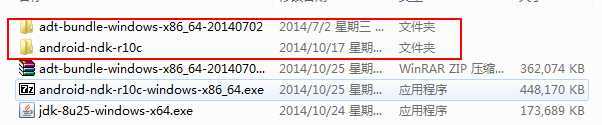
图2
3.将以上两个文件放在自己新建目录(ps:步骤3可略,个人习惯),我的放在 C:\Android 目录下。
4.打开C:\Android\adt-bundle-windows-x86_64-20140702\eclipse.exe,如图3
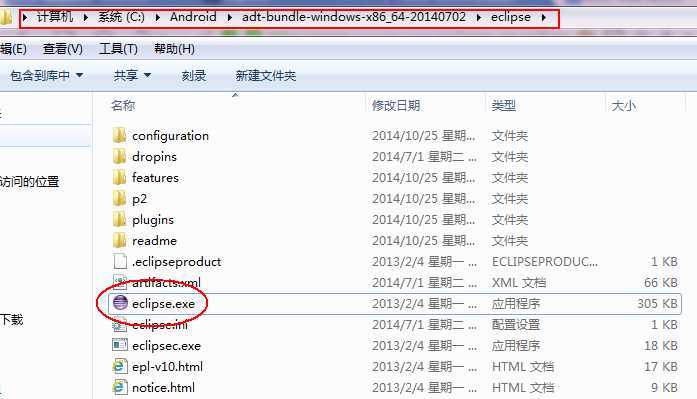
图3
选择eclipse 工作目录,以个人喜好。
5.必须先安装ADT插件,然后才能添加NDK,点击菜单选项Help>Install New Software
Add
将这个网址添加上去 https://dl-ssl.google.com/android/eclipse/
OK
Next
...
Finish
google官网参考添加方法,如图4
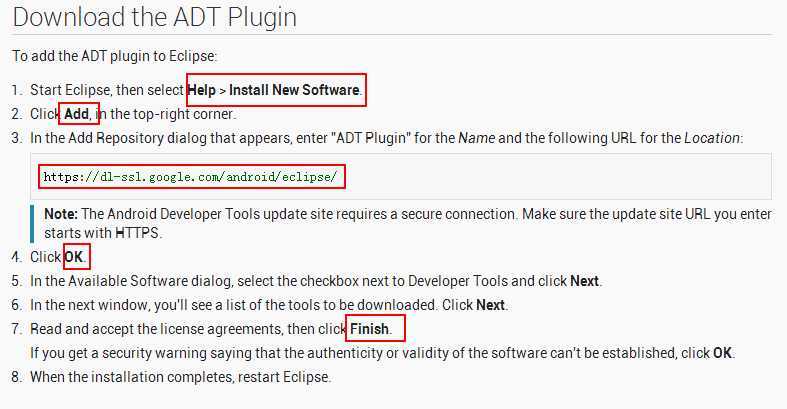
图4
6.重启eclipse后,Windows>Preferences>Android>NDK,选择NDK路径,点击OK,如图5
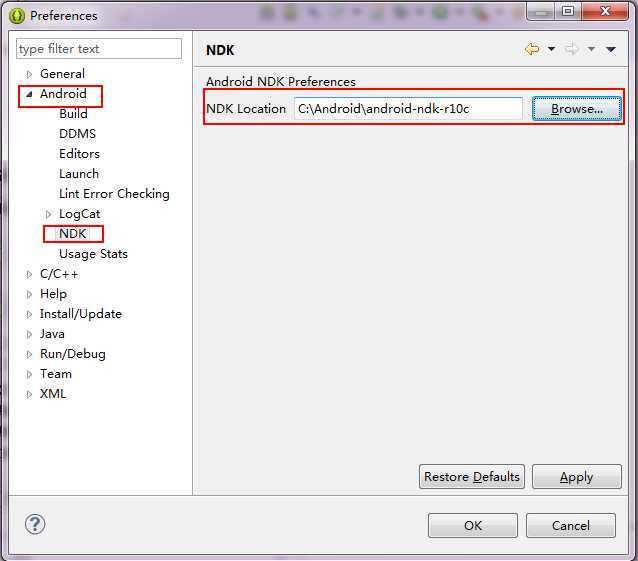
图5
截图运行成功::::

参考链接:
android,android NDK开发环境搭建(仅供参考)
标签:android style blog http color ar java for strong
原文地址:http://www.cnblogs.com/erwin-zhu/p/4031395.html